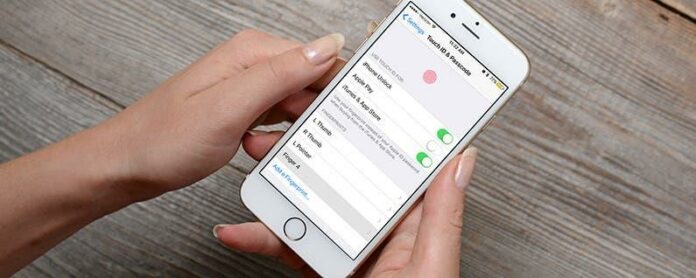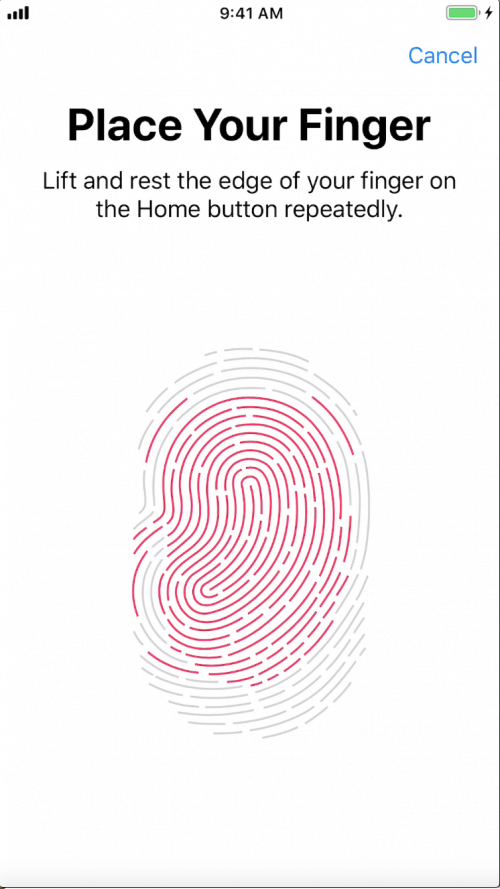Hvis du har en iPhone 5s eller nyere, og den iPhone har en startknap, eller hvis du har en iPad, der tilbyder Touch ID, kan du konfigurere den til at fungere som en adgangskode til din iPhone eller iPad og App Store-køb og til apps som 1Password eller Notes. Hvis din iPhone eller iPad ikke har en startknap, vil du gerne læse vores artikel om hvordan du opsætter Face ID i stedet. Hvis du ikke er sikker på, om din enhed har Touch ID, kan du se den fulde liste over kompatible enheder i slutningen af denne artikel. Brug af Touch ID er så simpelt som at placere din finger på din Hjem-knap, som er der, hvor Touch ID ligger. Touch ID genkender dine fingeraftryk, op til fem af dem. Men først skal du konfigurere Touch ID og tillade det at blive brugt på tværs af din enhed.
Relateret: nemmeste måde at låse apps på din iPhone med Touch ID
Hvis du sprunget over skærmen Konfigurer Touch ID i din første iPhone-opsætning, kan du konfigurere Touch ID i appen Indstillinger. At gøre dette:
- Åbn Indstillinger, og tryk på Touch ID og adgangskode.
- Indtast den adgangskode, du har indstillet på din enhed.
- For at konfigurere et nyt fingeraftryk, tryk på Tilføj et fingeraftryk.

- Følg anvisningerne for at tilføje et fingeraftryk: Placer din finger på Hjem-knappen, men tryk ikke!
- Sørg for at bevæge din finger i alle retninger rundt om Hjem-knappen, så du altid vil være i stand til at åbne din telefon, uanset hvilken vej din finger vender.
- Du skal placere din finger på Hjem-knappen flere gange for at få den gemt på din telefon. Du vil mærke vibrationer, når du kalibrerer dit fingeraftryk, så du ved, hvornår du skal løfte og placere din finger.
- Sørg for at tilføje mindst én finger fra hver hånd. Du kan også få din betydelige anden eller familiemedlem til at tilføje et fingeraftryk, hvis du ønsker, at de skal have adgang til din iPhone eller iPad.
- Når du har tilføjet dit fingeraftryk, vil Touch ID automatisk blive aktiveret for iPhone Unlock, Apple Pay og iTunes og App Store-køb.
- Under Brug Touch ID til skal du slå nogen af dem fra, du ikke ønsker at bruge Touch ID til.
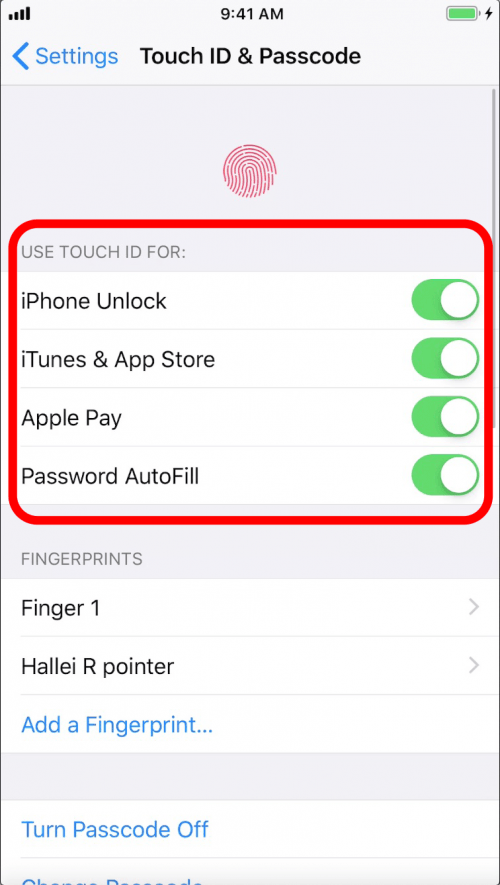
Sådan navngiver du dine fingeraftryk:
- Tryk på fingeraftryksnavnet på listen over Tilføj et fingeraftryk, og skriv det nye navn.
- Tryk derefter på Udført på tastaturet.
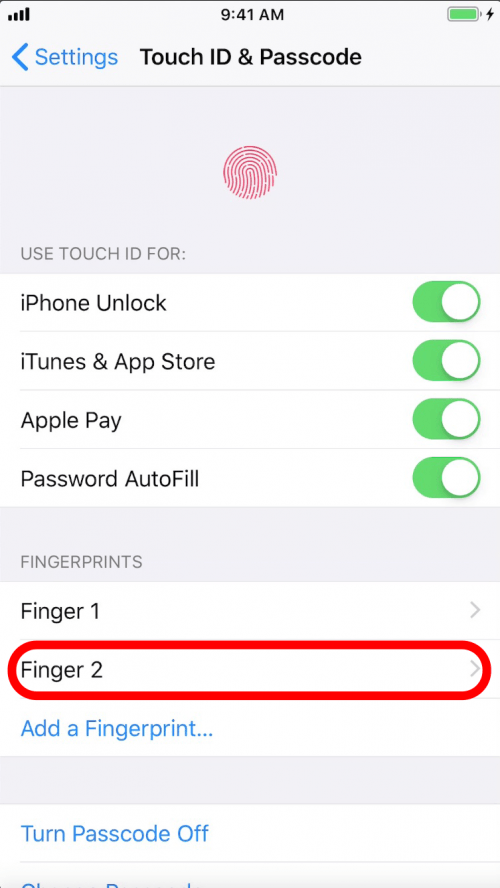
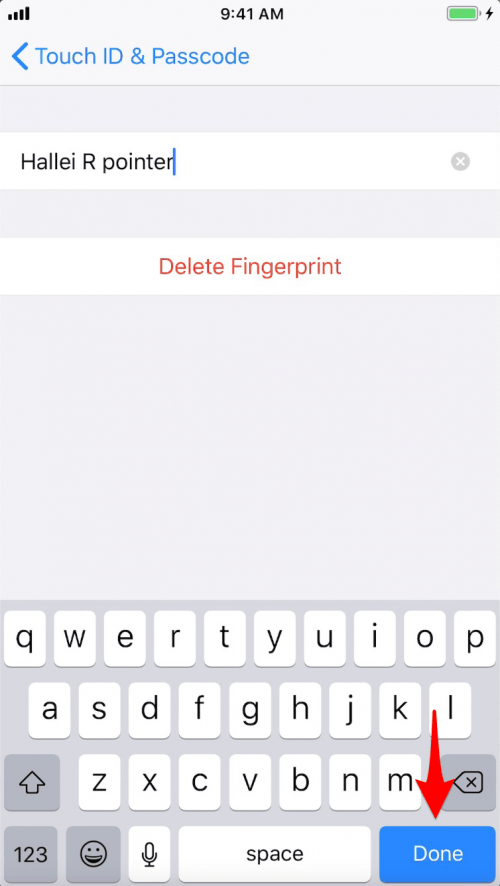
Dette kan være praktisk for at vide, hvilket fingeraftryk der skal slettes og gentages, hvis Touch ID holder op med at fungere med den finger; især når flere personer har tilføjet et fingeraftryk, som det kan være tilfældet for en familie-iPad.
En ting at huske er, at hvis dit Touch ID ikke virker (på grund af regn på din skærm, eller det faktum, at du har handsker på), eller en anden skal have adgang til din telefon, kan din iPhone stadig nås via adgangskode.
*Touch ID fungerer med:
- iTelefon 5S
- iTelefon 6
- iPhone 6 Plus
- iPhone 6S
- iPhone 6S Plus
- iTelefon 7
- iPhone 7 Plus
- iTelefon SE
- iTelefon 8
- iPhone 8 Plus
- iPad Pro 9.7
- iPad Pro 10.5
- iPad Pro 12.9 1G
- iPad Pro 12.9 2G
- iPad (2017)
- iPad (2018)
- iPad Air 2
- iPad Air 3
- iPad mini 3
- iPad mini 3
- iPad mini 5
Du kan også tilføje et Macbook-fingeraftryk på nogle modeller.
*For iPhone X og nyere vil du sammen med iPad Pro 12.9 3G og iPad Pro 11 bruge Face ID.
Top billedkredit: Real Life Design / Shutterstock.com